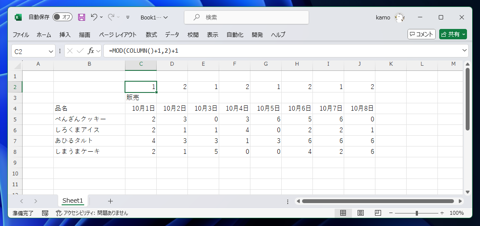セルに1列ごとに交互に数値を設定する手順を紹介します。
偶数の列のセルに1、奇数の列のセルに2、といった形式で1行ごとに交互にセルに値を設定した場合があります。
この記事では、数式を使う方法とオートフィルを使う方法で1列ごとに交互に数値をセルに入力する手順を紹介します。
下図の表を作成します。この表のC列以降に1列ごとに交互に数値を入力したいです。
C列のC2セルに "1" D列のD2セルに "2" を入力します。
C2,D2セルを選択します。
マウスポインタを選択範囲の右下に移動します。マウスポインタが[+]の形状に変わります。
マウスポインタの形状が[+]の状態で右方向にドラッグします。
ドラッグが完了すると、連番で数値が入力されます。この状態では連番なので設定したい形式とは違います。
選択範囲の右下のメニューボタンをクリックします。下図のドロップダウ雲メニューが表示されます。
デフォルトではメニューの[連続データ]の項目のラジオボタンが選択されています。
メニューの[セルのコピー]の項目のラジオボタンをクリックして選択します。
1列ごとに交互に数値を入力すできました。
数式を利用する場合の手順です。数式を利用する場合はセルの行番号を取得するCOLUMN() 関数を利用します。
COLUMN関数の詳細については、こちらの記事を参照してください。
以下の数式を入力します。
MOD関数は剰余を求める関数です。現在のセルの列の数を2で割った余りをセルに表示する数式です。
下図のC2セルの場合は 3 / 2 の余りの "1" がセルに表示されます。
C2セルをコピーし、他の列にペーストします。列番号が偶数の場合は余りが0になるため、1と0の値が交互に設定されます。
1列ごとに交互に数値を入力すできました。
=MOD(COLUMN()+1,2)
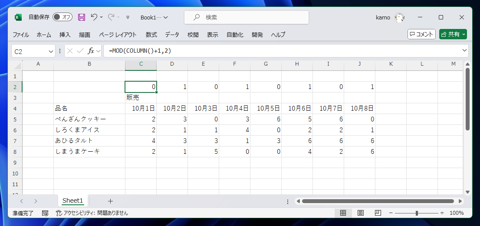
=MOD(COLUMN()+1,2)+1